Comment masquer tous les rendez-vous du calendrier dans Outlook ?
Comme vous le savez, les rendez-vous et les réunions sont tous deux enregistrés dans le Calendrier. En général, il est difficile de les distinguer jusqu'à ce que vous les ouvriez un par un, sans parler de masquer complètement tous les rendez-vous. En fait, c'est possible ! Je vais vous montrer comment masquer tous les rendez-vous d'un calendrier spécifique dans Microsoft Outlook.
Pour masquer tous les rendez-vous d'un calendrier spécifique dans Microsoft Outlook, veuillez suivre les étapes ci-dessous :
Étape 1 : Basculez vers l'affichage Calendrier et ouvrez le calendrier spécifié à partir duquel vous souhaitez masquer tous les rendez-vous.
Étape 2 : Cliquez sur le bouton "Paramètres d'affichage" dans l'onglet "Affichage".
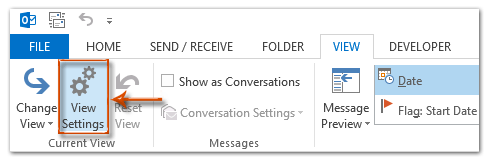
Étape 3 : Dans la boîte de dialogue Paramètres d'affichage avancés (ou Personnaliser l'affichage) qui apparaît, cliquez sur le bouton "Filtrer".
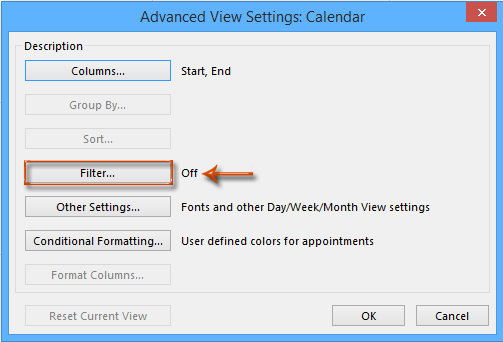
Étape 4 : Dans la boîte de dialogue Filtre, allez à l'onglet "Avancé", et :
(1) Cliquez sur "Champ" > "Tous les champs de rendez-vous" > "Statut de la réunion" ;
(2) Cliquez sur la zone "Condition" et sélectionnez "Égal à" dans la liste déroulante ;
(3) Cliquez sur la zone "Valeur" et spécifiez "Organisateur de la réunion" dans la liste déroulante ;
(4) Cliquez sur le bouton "Ajouter à la liste" ;
(5) Répétez les opérations de (1) à (4) ci-dessus pour ajouter les critères suivants :
- Le statut de la réunion est égal à Acceptation provisoire
- Le statut de la réunion est égal à Accepté
- Le statut de la réunion est égal à Refusé
- Le statut de la réunion est égal à Pas de réponse
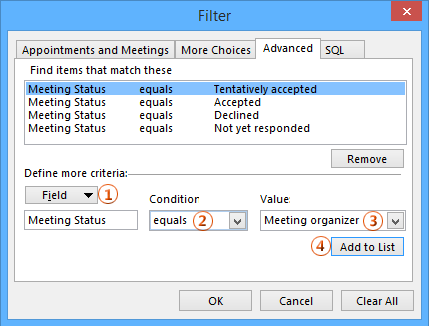
Étape 5 : Cliquez sur les deux boutons "OK" dans les deux boîtes de dialogue.
Vous verrez alors que tous les rendez-vous ont déjà été masqués du calendrier actuel.
Vous pouvez enregistrer l'affichage actuel sous forme de vue personnalisée dans Microsoft Outlook. Cliquez pour savoir comment enregistrer les paramètres d'affichage.
Articles Connexes
Comment masquer toutes les réunions du calendrier dans Outlook ?
Comment enregistrer et copier les paramètres d'affichage vers d'autres dossiers dans Outlook ?
Meilleurs outils de productivité pour Office
Dernière nouvelle : Kutools pour Outlook lance sa version gratuite !
Découvrez le tout nouveau Kutools pour Outlook avec plus de100 fonctionnalités incroyables ! Cliquez pour télécharger dès maintenant !
📧 Automatisation des E-mails : Réponse automatique (disponible pour POP et IMAP) / Programmer l’envoi d’un e-mail / CC/BCC automatique par règle lors de l’envoi / Transfert automatique (règle avancée) / Ajouter automatiquement une salutation / Diviser automatiquement les e-mails multi-destinataires en messages individuels ...
📨 Gestion des E-mails : Rappeler lemail / Bloquer les e-mails frauduleux par objet et autres critères / Supprimer les doublons / Recherche Avancée / Organiser les dossiers ...
📁 Pièces jointes Pro : Enregistrement en lot / Détachement en lot / Compression en lot / Enregistrer automatiquement / Détachement automatique / Compression automatique ...
🌟 Interface magique : 😊Plus d’emojis élégants et amusants / Vous rappelle lorsque des e-mails importants arrivent / Réduire Outlook au lieu de fermer ...
👍 Fonctions en un clic : Répondre à tous avec pièces jointes / E-mails anti-phishing / 🕘Afficher le fuseau horaire de l’expéditeur ...
👩🏼🤝👩🏻 Contacts & Calendrier : Ajouter en lot des contacts à partir des e-mails sélectionnés / Diviser un groupe de contacts en groupes individuels / Supprimer le rappel d’anniversaire ...
Utilisez Kutools dans votre langue préférée – prend en charge l’Anglais, l’Espagnol, l’Allemand, le Français, le Chinois et plus de40 autres !


🚀 Téléchargement en un clic — Obtenez tous les compléments Office
Recommandé vivement : Kutools pour Office (5-en-1)
Un clic pour télécharger cinq installateurs en une seule fois — Kutools pour Excel, Outlook, Word, PowerPoint et Office Tab Pro. Cliquez pour télécharger dès maintenant !
- ✅ Praticité en un clic : téléchargez les cinq packages d’installation en une seule action.
- 🚀 Prêt pour toutes les tâches Office : installez les compléments dont vous avez besoin, quand vous en avez besoin.
- 🧰 Inclus : Kutools pour Excel / Kutools pour Outlook / Kutools pour Word / Office Tab Pro / Kutools pour PowerPoint